2019/06/26

【2021年版】Macも注意!ウイルス感染前の購入初日に対策すべき9個のセキュリティ設定。

初めてMacを購入したブログ読者さんから質問を頂きました。
読者さんこんにちは。
初めてMacを買ったんですが、Macってウイルス対策やセキュリティは必要なんですか?
リンゴ必要です。被害にあわないよう必ず対策をしましょう!
少し昔だと「Macはウイルス感染しないから対策は必要ない」と言われることもありましたが、対策が必要となります。
かつてMacのOSX(macOS)は、セキュリティは強固なものだと言われてきました。
しかし、ここ数年で状況は変わってきています。
少しずつですが、Macに向けたウイルス・マルウェア等の被害が出てきているのが現状です。
Macを購入したら、まずはセキュリテイの設定を確認することを強くおすすめします。
「自分は被害にあっても平気」だと考えているあなた。
あなたのMacがウイルスに感染すると、メールやファイル共有をしている職場の同僚や取引先の相手にも被害が及ぶ可能性があることを考えて、必ず対策を取りましょう。
あなたのMacがウイルス被害に遭う前に、対策をとってセキュリティを万全にしよう!

新しくMacを買ったら、本格的に使い出す前に、セキュリティを万全にしましょう。
僕がMacを買うたびに行っている最低限必要な9個のセキュリティ対策を紹介します!
- macOSは、常に最新バージョンにしておく。
- Webブラウザ(Safari等)は、常に最新バージョンにしておく。
- アプリを最新バージョンにしておく。
- Adobe Flash Player・JAVAを最新バージョンにしておく。
- Macのファイアウォールを【オン】にする。
- FileVaultを【入】にする。
- ファイル拡張子を表示するようにする。
- スリープ・スクリーンセーバー解除時のパスワード要求を【すぐに】にする。
- セキュリティソフトをインストールして保護する。
①『macOSは、常に最新バージョンにしておく』

macOSは常に最新のバージョンにしておきしましょう。
MacのOSはアップデートは新機能の追加以外に、OSに不具合やセキュリティ上の欠点(脆弱性)が見つかった際にもリリースされます。
悪意のあるユーザーは、修正前のOSの脆弱性を突いて攻撃してきます。
OSを常に最新バージョンに保つことで攻撃を回避しましょう。
macOSにアップデートがあるか自動で確認する設定にすることをおすすめします。
- 『システム環境設定』→『App Store』を開く。
- 『アップデートを自動的に確認』にチェックを入れる。

アップデートの通知が来た際に、アップデートをしましょう。
ただ、作業で使用しているアプリが最新OSに対応していない場合もあり得るので、アップデート前に普段使うアプリのOS対応状況を確認しておくと良いですよ!
②『Webブラウザ(Safari等)は、常に最新バージョンにしておく』

Webブラウザも常に最新バージョンをインストールして使いましょう。
ブラウザを介した攻撃が過去に確認されています。
標準のWebブラウザ『Safari』は、macOSと同様に『App Store』にてアップデートを確認できます。

OSと合わせて確認・アップデートをしましょう。
③『使用するアプリを最新バージョンにしておく。』

macOS・Webブラウザと同じく使用するアプリも最新バージョンにアップデートする習慣をつけたほうが良いですね。
通知が来たら対応しましょう。
『App Store』からダウンロード・インストールしたものは、『App Store』内の『アップデート』より確認できます。
④『Adobe Flash Player・Javaを最新バージョンにしておく』

ここまで①〜④と順に読んでくれているあなたなら、もう気づいているかと思いますが、最新バージョンへのアップデートはセキュリティの向上の基本と言えます。
Flash PlayerやJavaの更新もお忘れなく。
リリースされた最新バージョンのOSやアプリが、自分の作業環境において不具合等がないことが確認できたら、最新バージョンにする癖をつけておきましょう。
⑤『Macのファイアウォールを【オン】にする』

外部との通信を制御し、あなたのMacへの不正アクセスや攻撃を防ぐ為に用意されているファイアウォール。
MacにはOSに標準でインストールされています。
- 『システム環境設定』→『セキュリティとプライバシー』を開く。
- 『ファイアウォール』を有効にする。

Mac標準のファイアウォールはデフォルトではオフになっているので、購入後に使用する際は忘れずに設定しておきたいですね。
ちなみに、デフォルトでオフになっている理由は「Macが初期状態だとブロックが必要な、危険なアプリケーションが稼働していないから」らしい。
⑥『FileVaultを【入】にする』

Macには内蔵ディスク(HDDやSDD)内のファイルを暗号化して、ファイルのセキュリティを高めてくれる『FireVault』。
有効にすることで、Macが紛失・盗難された場合に考えられる不正アクセスを防いでくれます。
仕事で使う人は特に有効にしておいた方が安心ですね。
- 『システム環境設定』→『セキュリティとプライバシー』を開く。
- 『FireVaullt』を有効にする。

⑦『ファイル拡張子を表示するようにする』

MacのFinder上に表示されるファイル名の後に、ファイルの種類を表す拡張子を表示するようにすることで、悪意のあるファイルを見分けることができる場合もあります。
デフォルトだと非表示になっているので、表示するように変更しておきましょう。

- 『Finder』→『環境設定』を開く。
- 詳細タブにて『全てのファイル拡張子を表示』を有効にする。
一見、画像のファイルのように見えても『.exe .com .bat .cmd .pif .scr』などの拡張子がついていると、怪しいですね。
画像の場合『.jpg .png .gif』あたりが一般的なので、気になる拡張子がついているものは拡張子名を検索し、何の種類のファイルなのか調べてから開くのが安全策でしょう。
ちなみに上記の怪しいファイルはWindows用のファイル。
Macでは動作しませんが、Windowsユーザーとメール等でやり取りする際に、相手に送りつけてしまう場合も有りえますので、気にかけましょう!
あと、ファイル名を変える際には拡張子を消したり変更しないように。
⑧『スリープ・スクリーンセーバー解除時のパスワード要求を【すぐに】にする』

スリープ解除時のパスワード入力要求までの時間を『すぐに』求めるようにしましょう。
特に外でMacを使用する機会が多い人は、席を離れた際に他人に操作されてしまう危険性もありえるので、設定をおすすめします。
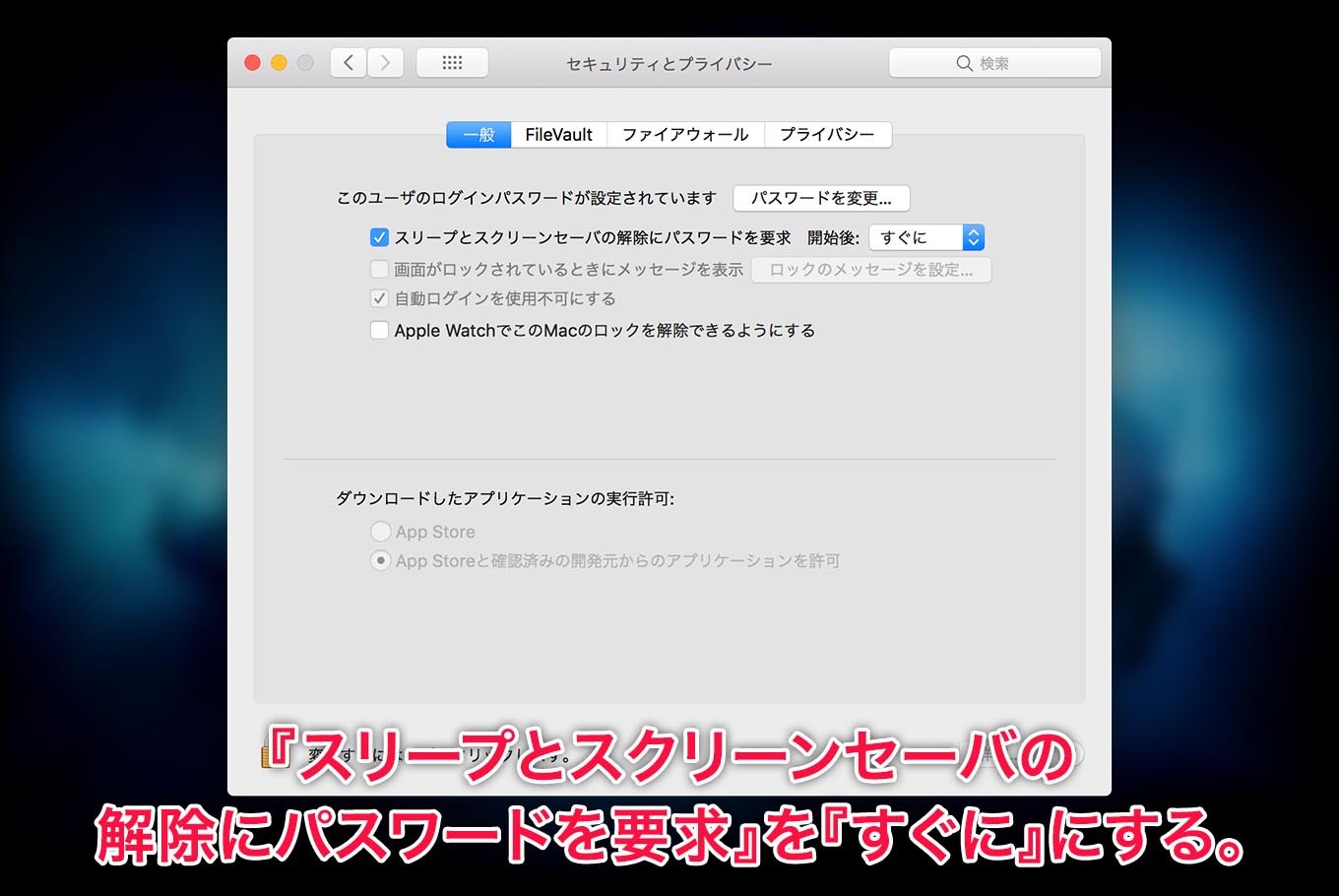
- 『システム環境設定』→『セキュリティとプライバシー』を開く。
- 一般タブにて『スリープとスクリーンセーバの解除にパスワードを要求』を『すぐに』にする。
そもそも、ログイン時のパスワードを設定していなかった人は、事前に設定を!
⑨『セキュリティソフトをインストールして保護する』

「Macにはウイルスがないから安全」と言われたのは過去のこと。
Windowsに比べて数が少ないものの、Macに向けたウイルスも存在しています。
より安全にMacを使うには、ウイルス対策用のセキュリティソフトは必須だと思います!
仕事の情報はもちろん、あなたのプライベートな情報を守るためにも、セキュリティソフトを導入しましょう。
僕は『カスペルスキー』を使っています。
Macだけでなく、WindowsやAndroidにも対応しているので、複数端末をお持ちのあなたは上のリンクの5台版を購入がおすすめです!
リンゴそうだね。
お金を出さずに済まそうと無料のソフトをいくつか使ってきたけど、今は『カスペルスキー』に落ち着いているよ。
Macで使えるセキュリティソフトは無料・有料どちらも存在します。
僕はまず無料のソフトから使い始めましたが、日本語未対応だったり、動作が重たいなどの不満がありました。
今使っている『カスペルスキー』は有料なだけあってか、この辺の不満が少ないです。
「無料だから悪い。使い物にならない!」というわけではないですが、使い勝手の良さを求めるなら、お金を出しても良い部分だと感じています。
まとめ『Macのセキュリティは万全にして、安心できる作業環境を作り上げよう!』
先程も少し触れましたが「何も対策をしなくてもMacなら安全!」という訳ではなくなりました。
仕事、プライベートのいずれで使うにしても、あなたの大切な個人情報やファイル、そして周りの仲間や友人、家族のMacやPCを危険から守る為にもセキュリティ対策は使い始めにしましょう!
この記事を書いたのは「リンゴ」
筆者「リンゴ」について
![]()
リンゴをSNSでフォローするならこちら
- Apple製品にハマった人生
- Webデザイナー×Apple好き リンゴ
当ブログは【Apple製品】【PC&ガジェット】【ゲーム】【自分の仕事】に関する情報を発信。
2015年、Webやガジェットから感じるわくわく感を伝えたくて、ブログを書き始める。
毎日投稿を続け、自分の発信が人の役に立てたこと、月間アクセス数10万超えを達成できたこと、さらに少額ながらお金も稼げたことに喜びを感じる。
ブログ運営を手伝うことを仕事にしようと試みたが大失敗。
現在は自分のスキルを活かして、人の役に立てることを模索中。
そしてWeb関連の仕事に励んでます。仕事のご依頼・ご相談は問い合わせページ、もしくは各SNSにてお待ちしております。
なお当ブログでは、この先商品やサービスのレビュー記事作成依頼は承りません。
























